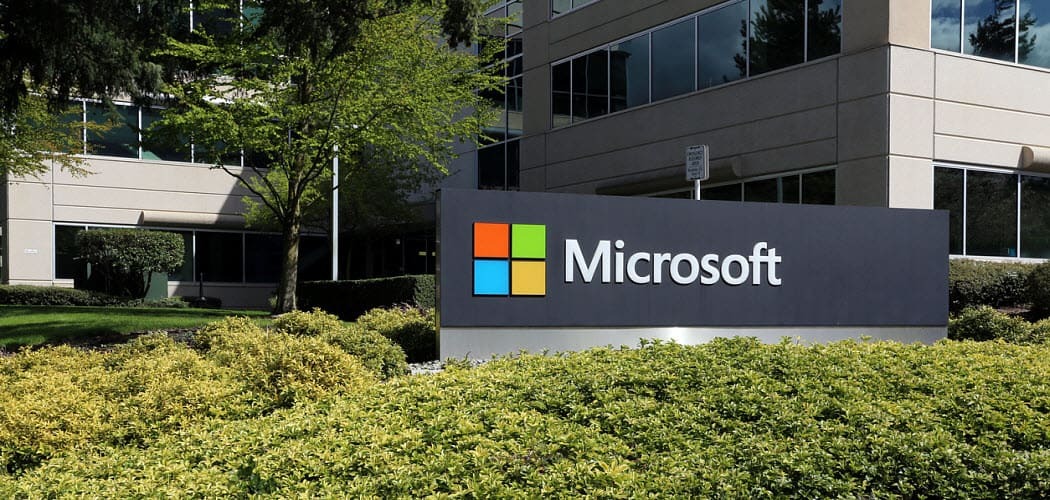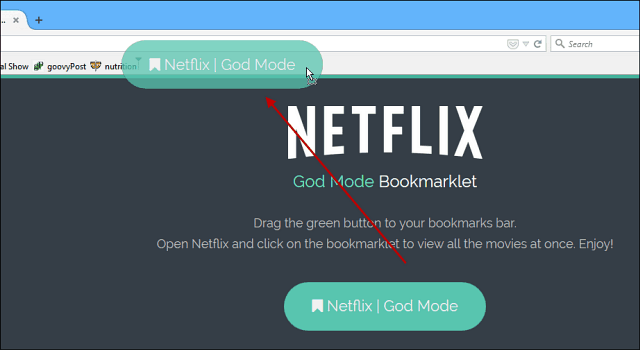Hoe u erachter kunt komen welke versie van een Android-app u gebruikt
Mobiel Apps Google Android / / December 11, 2020
Laatst geupdate op

Soms moet u op Android de versie weten van een bepaalde app die u gebruikt. Hier is hoe u de informatie kunt vinden die u nodig heeft.
De versie van een Android-app is de beste manier om te zien of een bepaalde functie voor u beschikbaar is of niet. Maar hoe weet u welke versie u gebruikt? Lees verder om erachter te komen.
Waarom zou u de versie willen weten van een app die op uw Android-apparaat wordt uitgevoerd? Welnu, sommige functies werken alleen op de nieuwste versie. Of op versies "nieuwer dan versie x.y". Hoewel u dit niet elke dag gebruikt, is het erg handige informatie wanneer u het wel nodig heeft.
Er zijn verschillende manieren om de versie van een app op uw telefoon te achterhalen. We zullen een aantal van hen hieronder bekijken, waarbij we de Deezer nemen streamingdienst app als voorbeeld.
Over scherm
De eerste, gemakkelijkste en snelste manier is de Over scherm van de app. Mits het er echt een heeft.
Dit scherm wordt ergens in de app verborgen. Meestal is het onder
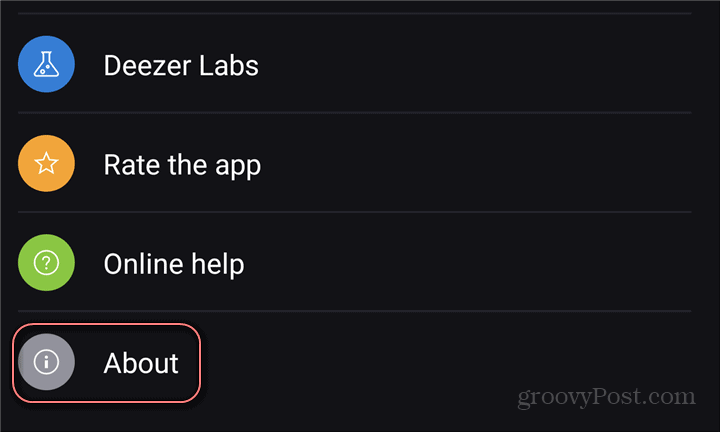
Een keer tikte ik Over, de app-versie was er voor mij om te zien. Heel eenvoudig, maar dat zal niet altijd het geval zijn, aangezien sommige apps eigenlijk geen Over-scherm hebben.
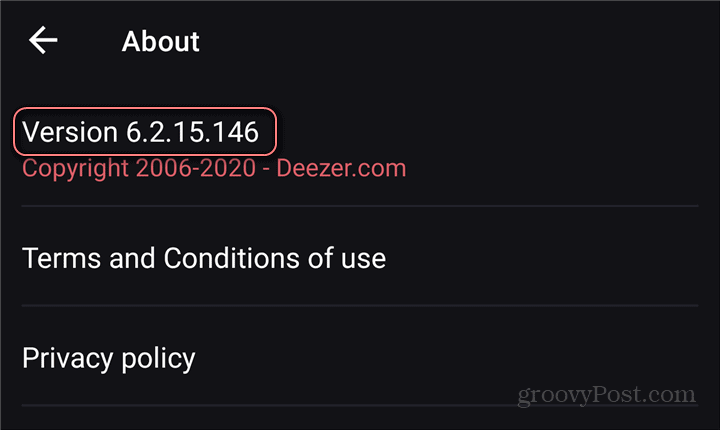
Google Play Store
De Google Play Store (die, voor het geval je deze hebt gemist, heeft een donkere modus), is de tweede optie.
Begin met het openen van de Play Store-app op uw telefoon. Tik vervolgens op het menuknop linksboven in het scherm (de drie lijnen). Zodra u dat heeft gedaan, tikt u op Mijn apps en games.
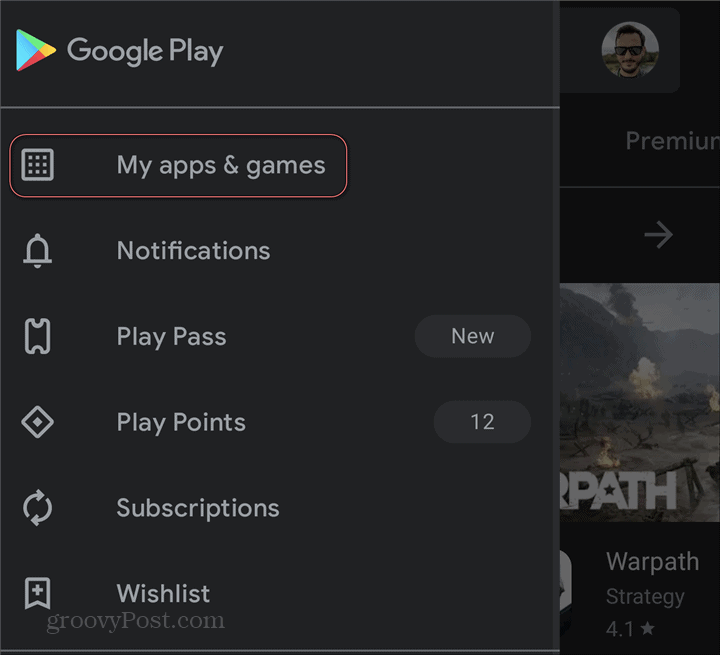
Tik nu op Geïnstalleerd en scrol totdat u de app vindt waarnaar u op zoek bent: Deezer, in dit voorbeeld.
U wilt niet op het Open knop, want dat zal de app zelf openen. Druk op naam van de app om de eigenschappen ervan in de Google Play Store te openen.
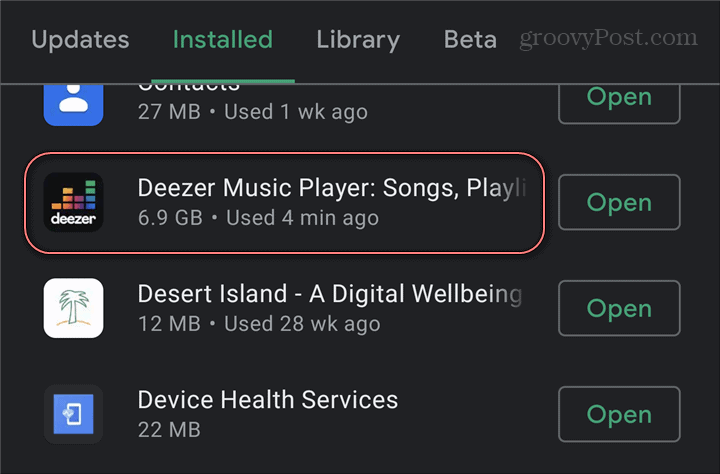
Blader nu omlaag naar Over deze app en tik op dat gedeelte.
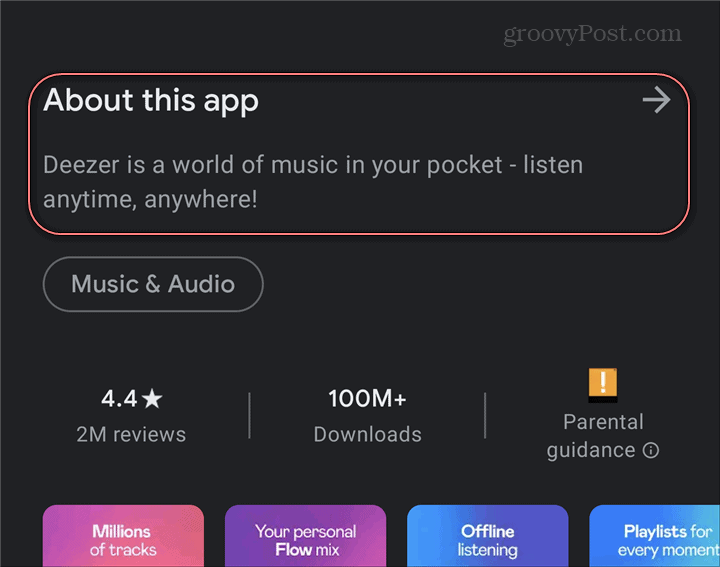
Scrol op het volgende scherm weer helemaal naar beneden. Dit brengt je naar een App informatie sectie. Daar wordt onder meer het versienummer weergegeven. Dit toont u ook de bedragen die u kunt verwachten te betalen voor in-app-aankopen, wat soms ook handig kan zijn.
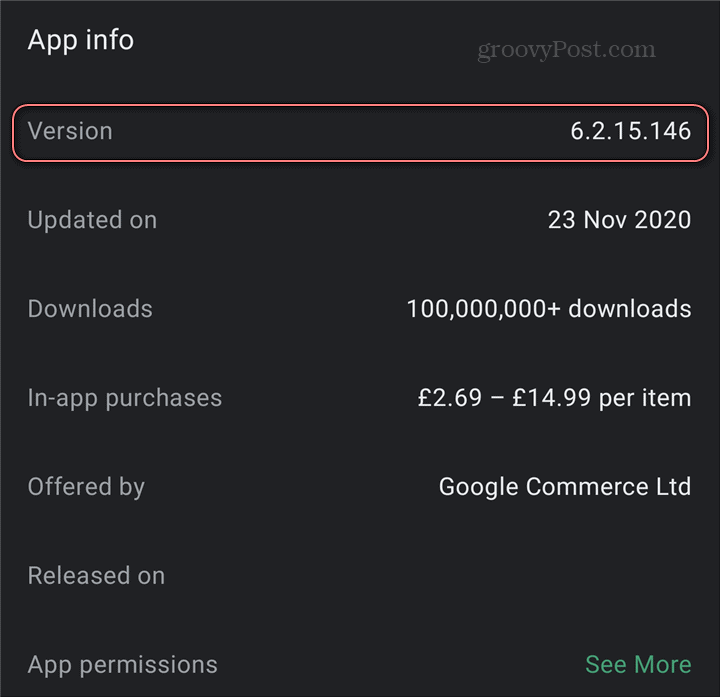
Android-systeeminstellingen
Een ding is zeker. Als u niet weet waar u iets op Android kunt vinden, is het menu Instellingen altijd een goede plek om te beginnen. Het is hetzelfde om erachter te komen welke versie van een app u gebruikt.
Eens in Instellingen, kraan Apps en meldingen (of de naam van uw telefoonfabrikant).
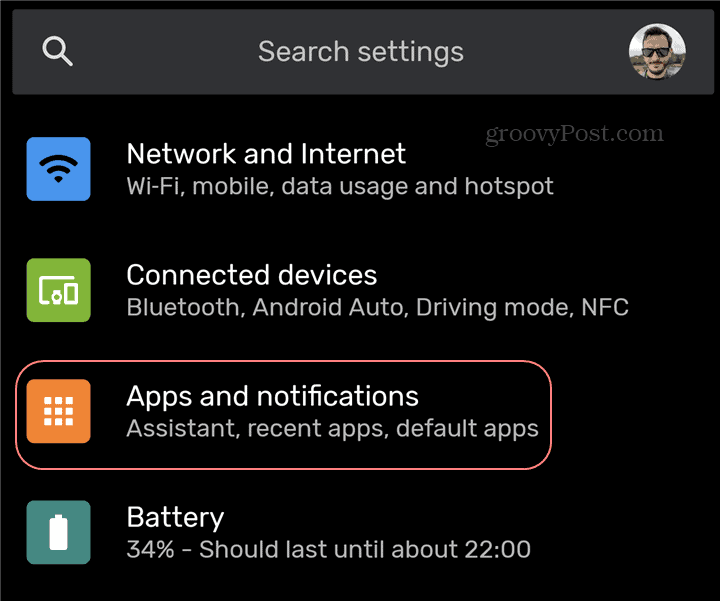
Als je daar bent, tik je op Bekijk alle xyz-apps (waarbij xyz het aantal apps is dat u hebt geïnstalleerd).
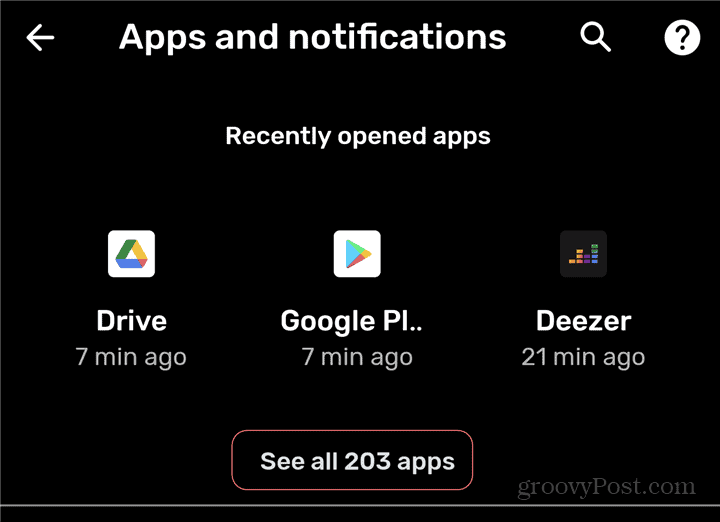
Blader nu naar beneden totdat u de app vindt waarvoor u de versie wilt vinden. Tik er vervolgens op in de lijst. Als je eenmaal op het scherm bent met de details, tik je op Geavanceerd.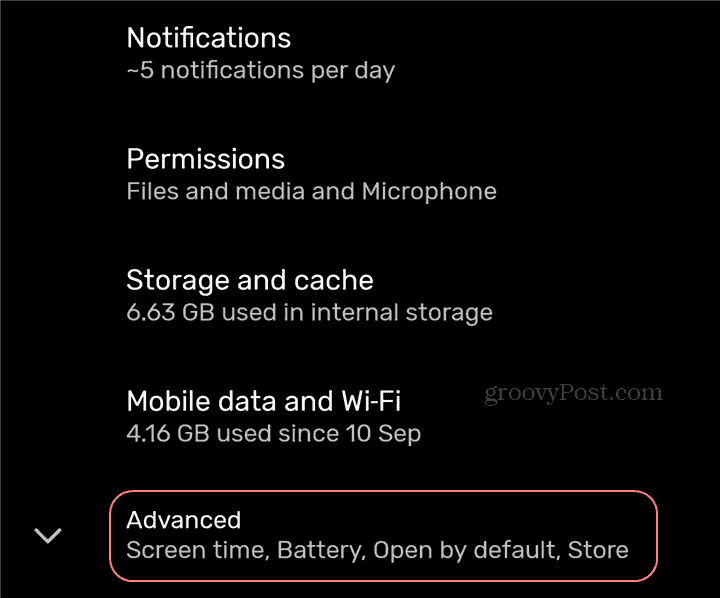
Nu hoef je alleen nog maar helemaal naar de onderkant van het scherm te scrollen. Het versienummer van uw app wordt daar weergegeven.
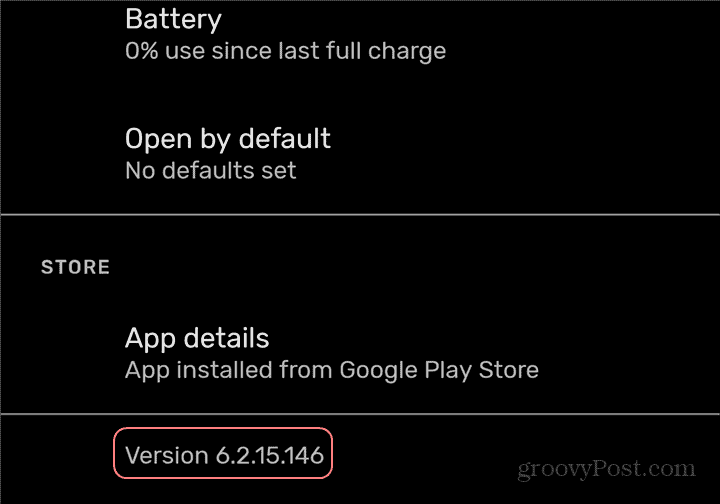
Is een van deze opties beter dan de andere? Het hangt echt af van uw voorkeur, want het resultaat zal precies hetzelfde zijn.
Prijsafstemming in de winkel: hoe u online prijzen kunt krijgen met fysiek gemak
In de winkel kopen betekent niet dat u hogere prijzen moet betalen. Dankzij prijsafstemmingsgaranties kunt u online kortingen krijgen bij brick-and-mortar ...
Een Disney Plus-abonnement cadeau doen met een digitale cadeaukaart
Als je Disney Plus leuk vindt en het met anderen wilt delen, kun je als volgt een Disney + Gift-abonnement kopen voor ...
Uw gids voor het delen van documenten in Google Documenten, Spreadsheets en Presentaties
U kunt gemakkelijk samenwerken met de webgebaseerde apps van Google. Hier is uw gids voor het delen in Google Documenten, Spreadsheets en Presentaties met de rechten ...